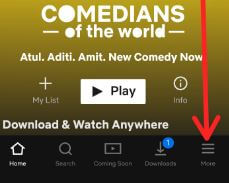Hogyan lehet visszaállítani a Netflix jelszavát Androidon
Elfelejtette e-mail címét vagy jelszavát a Netflix androidos telefonjánvagy tabletta? Így állíthatja vissza a Netflix jelszavát Androidon. Megváltoztathatja Netflix jelszavát a fiókbeállítások használatával. Állítsa vissza a Netflix jelszavát e-mail vagy szöveges üzenetek (SMS) vagy hanghívás segítségével az Android készülékén. E-mail használatakor e-mailt kap a jelszó visszaállítására vonatkozó utasításokkal a Netflixen.
A Netflix az egyik legtöbb felhasználó előfizetésonline tévéműsorokat és filmeket nézhet okostelefonján, tévéjén és más eszközökön. Az e-mail címet és a jelszót bármikor megváltoztathatja a Netflix fiókbeállítások használatával. Kövesse az alábbi lépéseket lépésről lépésre a Netflix jelszó visszaállításához Android telefonon vagy táblagépen.
Ne hagyd ki ezt:
Hogyan lehet megváltoztatni a Netflix feliratát és hangját az Android rendszeren
Eszköz eltávolítása a Netflix letöltéséből
A Netflix beállításainak módosítása Androidon
Hogyan lehet visszaállítani a Netflix jelszavát Android telefonon vagy táblagépen
1. lépés: Jelentkezzen be Netflix-fiókjába androidos telefonodon vagy táblagépeden
2. lépés: Koppintson a Vízszintes vonalak (tovább) a jobb alsó sarokban

3. lépés: Koppintson a Számla

4. lépés: Koppintson a Jelszó módosítása az Android telefon tagsági és számlázási szakaszában

5. lépés: Koppintson a Elfelejtette a jelszavát
A jelszó visszaállításának három lehetőségét láthatja a Netflix alkalmazásban androidos vagy webböngészőjében.
Email: E-mailt kaphat az elfelejtett jelszó visszaállításához a telefon Netflix-en.
SMS: A jelszó alaphelyzetbe állításához fogadjon szöveges kódot a Netflix regisztrációs mobilszámára.
Hanghívás: A Netflix jelszó visszaállításához meg kell adnia a PIN-kódot a mobilszámán

6. lépés: Válassz E-mail vagy szöveges üzenet (SMS) vagy hanghívás
7. lépés: Mi választunk Szöveges üzenet
8. lépés: Koppintson a Írj nekem
A jelszó visszaállításához ellenőrző kódot kap.

9. lépés: Írja be a kódot és érintse meg a gombot Ellenőrizze
10. lépés: Írja be az új jelszót és megerősít új jelszó
11. lépés: Koppintson a Megment
Az összes eszközről történő automatikus kijelentkezéshez jelölje be a „Minden eszköz újbóli bejelentkezésének megkövetelése új jelszóval” jelölőnégyzetet.
És ez az.Reméljük, hogy ez világossá teszi a Netflix jelszó visszaállítását az Androidon. Ha bármilyen problémája van, mondja el nekünk az alábbi megjegyzés mezőben. Maradjon, és vegye fel velünk a kapcsolatot a legfrissebb frissítésekért. Ne felejtsd el megosztani másokkal.